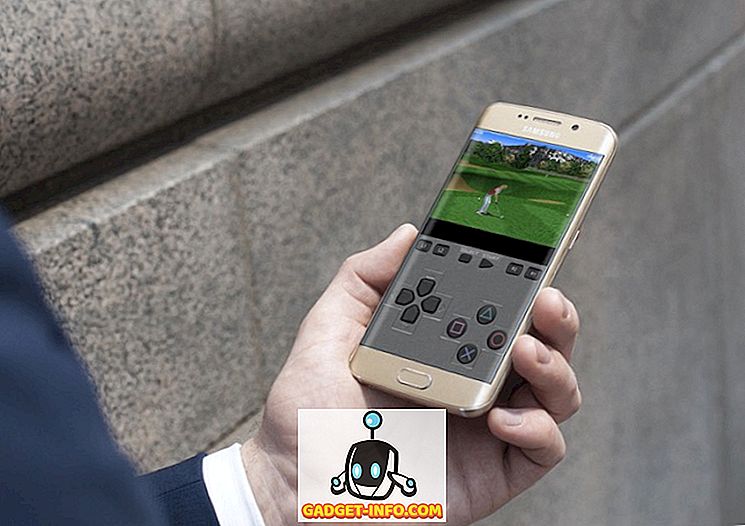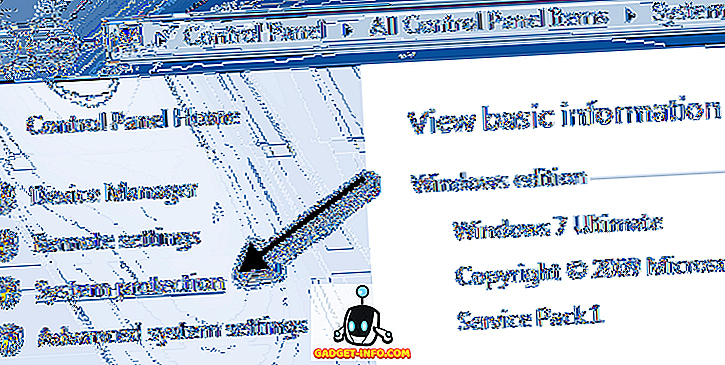Od številnih prednosti, ki jih ponuja prost in odprtokodni Linux, je zelo koristna razpoložljivost številnih velikih distribucij Linuxa, ki jih lahko izberete in uporabite. Prav tako imajo skoraj vsi distrosi Linuxa možnost zagona in zagona operacijskega sistema z namestitvenih medijev, kot so pogoni USB. Kaj pa, če bi lahko uporabili svoj telefon Android, namesto USB pomnilniškega pogona za zagon (in seveda, namestite) skoraj vsak distro Linux na vašem računalniku?
Pravzaprav lahko, zahvaljujoč neverjetni aplikaciji Android, imenovani DriveDroid . Toda še preden razpravljamo o tem, kako zagnati Linux na osebnem računalniku z uporabo telefona Android, poglejmo, zakaj bi to želeli narediti, in (strojno in programsko opremo), ki je potrebna za to.
Zakaj uporabljati Android telefon za zagon Linuxa na računalniku?
- Ni potrebe (in težav) prenašanja ločenega zagonskega pogona USB. Uporabite (Android) telefon, ki ga vedno nosite s seboj.
- Vse prednosti zagonskega pogona Linux USB flash, kot je prilagojeno delovno okolje (z vsemi vašimi priljubljenimi aplikacijami Linuxa).
Osnovne zahteve pred nadaljevanjem:
- Ukoreninjen telefon Android, z nameščeno aplikacijo DriveDroid .
- Kabel USB za povezavo telefona z računalnikom.
- Rufus, brezplačno orodje za ustvarjanje medijev.
- ISO datoteka Linux distroja, ki jo želite zagnati v računalniku.
Nastavite DriveDroid za zagon Linuxa na osebnem računalniku s telefonom Android
1. korak: Zaženite DriveDroid in pojdite na Nastavitve aplikacije > USB Nastavitve> USB Setup Wizard . Zdaj dokončajte preproste korake v čarovniku, kot je opisano spodaj:
Nadaljuj> Pridobi koren> Priključil sem kabel USB> Nadaljuj> Standardno jedro Android> Vidim pogon USB, nadaljuj> Uspešno zaganjal DriveDroid, nadaljuj> Zapri čarovnika

Korak 2: Dotaknite se ikone » + « v vrstici z možnostmi DriveDroid in izberite Create blank image .

3. korak: Podajte opisno ime (npr. Ubuntu) za prazno sliko in velikost slike. Običajno mora biti velikost slike nekoliko večja od velikosti datoteke ISO, ki jo želite uporabiti. Prav tako odstranite oznako možnosti Tabela particij (MBR) in nadaljujte z naslednjim korakom.

4. korak: Počakajte, da se ustvari slika diska. Ko končate, ga tapnite in ko se prikaže pojavno pogovorno okno » Host image «, izberite možnost USB za pisanje .

5. Povežite vaš Android telefon z računalnikom prek kabla USB in zaženite Rufus. Prikazal bo notranji pomnilnik telefona, običajno z imenom NO_LABEL . V nasprotju z možnostjo Ustvari zagonsko disketo izberite možnost ISO image in uporabite gumb ob njej, da določite ISO Linux distroja, ki ste ga shranili v računalnik. Na koncu kliknite Start, da začnete zapisovati datoteko ISO v telefon.

6. korak: To je precej vse. Ponovno zaženite računalnik in Linux distro bo zagnan preko priključenega telefona Android, ki bo uporabljal telefon kot » prvo zagonsko « USB napravo. Kako kul je to?
Tukaj je osnovni OS (distribucija Linuxa) zagnan na našem računalniku prek zakoreninjenega telefona Android, ki uporablja čarobno napravo DriveDroid:

Druge funkcije DriveDroid:
- Neposredno prenesite ISO podobe več kot 35 različnih Linux distribucij v telefon. To je lahko uporabno, če še nimate datoteke ISO. Kliknite tukaj, če si želite ogledati seznam vseh distribucij, ki jih lahko prenesete s pomočjo DriveDroid.
- Poskusite / Namestite več distribucij Linuxa na računalnik, neposredno iz telefona Android.
- Zagon operacijskega sistema Windows 10, 8 in 7 na osebnem računalniku prek telefona Android (Vendar pa med testiranjem nismo uspeli zagotoviti, da bo deloval.
Pomembne opombe / Možna vprašanja:
- Čeprav večina ukoreninjenih telefonov Android deluje s programom DriveDroid popolnoma, lahko pride do nekaterih naprav, ki ne delujejo. To je zato, ker DriveDroid uporablja nekatere funkcije jedra Android, ki morda niso na voljo v nekaterih telefonih Android.
- Prepričajte se, da ne uporabljate naprave DriveDroid, medtem ko se na računalniku uporablja kartica SD telefona, saj lahko to povzroči izgubo podatkov.
Prenesite svoj najljubši Linux Distro s telefonom
DriveDroid omogoča, da je vaše osebno Linux delovno okolje na vsakem računalniku, ne da bi morali nositi okoli zagonskih pogonov USB. Vse kar potrebujete je vaš (zakoreninjen) telefon Android. Preprosto je in deluje tako, kot naj bi. Podajte DriveDroid posnetek in nam sporočite svoje misli v komentarjih spodaj.